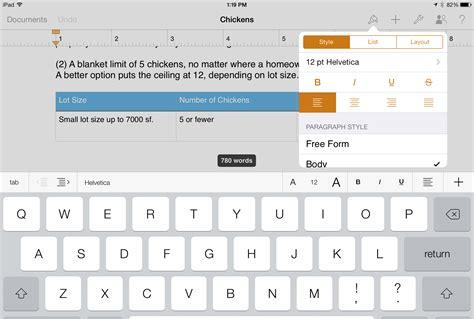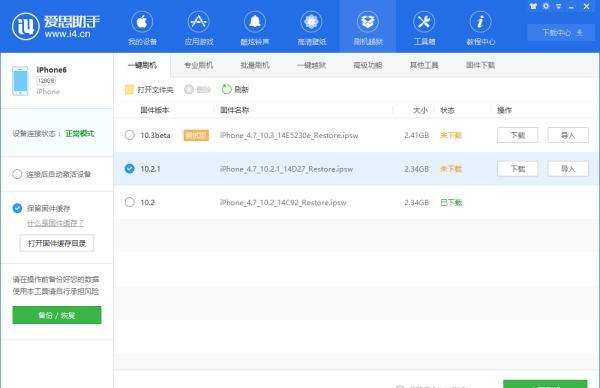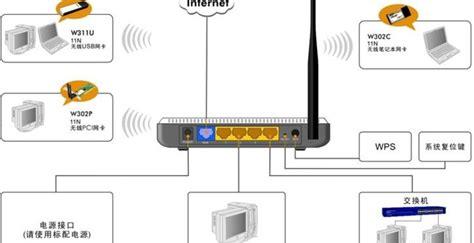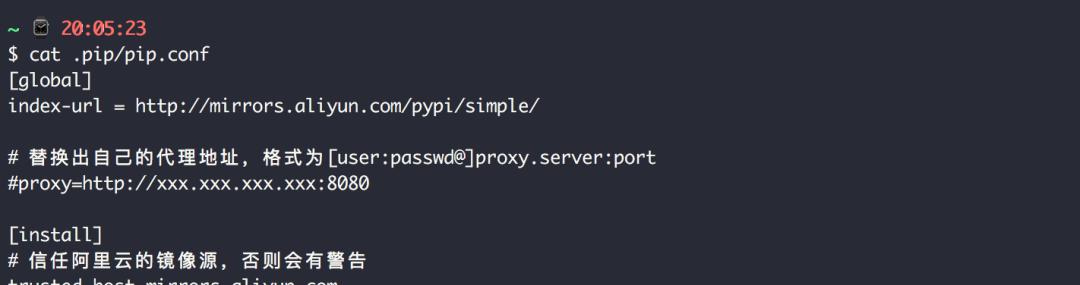在word文档中如何在图片上编写文字
方法一:设置文字环绕图片方式
【插入图片】—【格式】—【图片】—【版式】,设置文字环绕图片的方式为【衬于文字下方】,这时就可以在图片上面写字了。
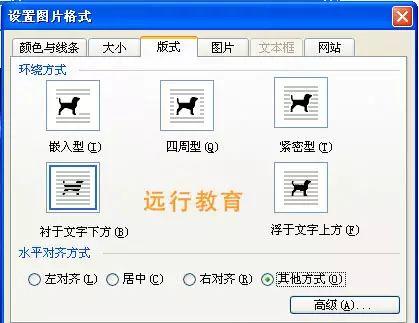
方法二:将图片插入为文档背景
【格式】—【背景】—【填充效果】—【图片】—【选择图片】—【选择好要插入的图片并插入】—【确定】这时我们就可以在图片上编写文字内容。
以上两种方法,虽然可以实现在图片上面写字,但是,图片和文字是分开的元素,而接下来的这方法则可以将图片和文字合二为一。
方法三:在图片上插入文本框
【插入图片】—【插入】—【文本框】—【打开设置文本框格式面版】—【颜色与线条】—【颜色:无填充颜色】—【线条:无线条颜色】接下来就可在文本框中输入内容,完成后把文本框和图片组合。
细节讲解
设置文本框格式面版打开方式:双击文本框
图片与文本框组合操作方法:选中图片和文本框,右击选择组合。
这里有一个小细节大家要注意:图片的版式不能是嵌入式的,否则会造成图片和文本框不能同时选中,这里把图片版式设置成除嵌入式以外均可。
以上便是如何在图片上编写文字的操作方法。办公文秘培训-广州远行教育